2021年09月15日更新
LINEで予定管理「リマインくん」の使い方!リマインダー機能が便利すぎ!
突然ですがLINEに「リマインくん」というリマインダー機能があることをご存知でしょうか? もしまだ使ったことがない方はリマインくんを使うことによって日々の予定管理をしやすくなるかもしれません。 今回はそんな便利機能「リマインくん」についてご紹介します。

目次
リマインくんとは?
LINEで予定をお知らせしてくれるリマインダーボットを作りました。これでもう、締め切りをすぎることはありません!グループにも対応してて、日付や時刻に反応してその日にお知らせしてくれる幹事役をしてくれます。是非友達追加してね♪ https://t.co/2tsu8DPi2K pic.twitter.com/nyBmvEjRh2
— akira108 (@hoshi_gaki) January 13, 2017
リマインくんとはLINEアプリから設定できるリマインダー機能、つまりスケジュールややることを管理できる機能のことです。
岩谷明さんによって開発され、現在なんと約50万人の人に友達登録をされているとても人気の機能です。あらかじめリマインくんを登録さえしておけば、誰でもこの機能を使うことができます。
特にLINEを良く使う方にとっては日々の予定やスケジュール管理に役に立ちますし、何よりメモを取る手間も省けます。LINEアプリが登録されていれば誰でも使える機能ですので使わないのはもったいないですよね。
LINEで使えるリマインダー機能
リマインくんを使うときはLINEのトーク画面からメッセージを送って設定を行います。メッセージで設定をした後は予定当日になるとリマインくんから自動的にメッセージでお知らせをしてくれます。
内容はどんなものでもかまいません。例えば「○日に打ち合わせ」「○日に飲み会」「○日にゴミ出し」といった具合に、あらかじめ設定すればその日に予定をお知らせしてくれます。
これなら確実に予定を見逃すことはありませんし、特にLINEを良く使う方にとっては日々の予定やスケジュール管理に役に立つかと思います。
 【iPhone】カレンダーおすすめアプリ11選!スケジュール管理はコレ!
【iPhone】カレンダーおすすめアプリ11選!スケジュール管理はコレ!リマインくんの使い方~友達追加~
リマインくんを使うためにまずは友達追加をしなければなりません。ここからリマインくんを友達追加する手順を見ていきましょう。
複雑な操作はほとんどなく、しかもLINEで友達を登録する方法と変わらずに登録できるためとても簡単ですのでお手元のスマートフォンをご準備して行ってみてください。
友達追加する手順
リマインくんを登録するときはLINEのリマインくん公式サイトからQRコードを読み取って登録をします。以下の公式サイトからサイトにアクセスしてスマートフォンから情報を読み取ってください。
もしQRコードを読み取る機能が入っていないという方はQRコードを読み取るための専用アプリをダウンロードしてからQRコードを読み取ってみてください。
読み取りが完了すると上のような画面に切り替わります。「追加」をタップして友達追加をしましょう。
これでリマインくんの友達追加ができました。自動的にリマインくんからメッセージが届きますので、リマインくんのトーク画面をひらいて確認をしてみてください。
あるいは上の画面のように、LINE画面右下の「友だち」を選択するとリマインくんが新しい友達として追加されていればOKです。
今後何かスケジュールを登録したいときにはこのこのトーク画面からメッセージを送って登録を行います。
 LINEでカレンダーを共有!イベント機能の使い方
LINEでカレンダーを共有!イベント機能の使い方リマインくんの使い方~予定管理~
リマインくんの登録ができたら次は実際にリマインくんを使ってスケジュールの管理と通知の設定をしてみましょう。使い方は非常に簡単ですのでちょっとした予定でもまずは試しに設定してみると良いかと思います。
今回は一例として、リマインくんにメッセージで起床する時間にお知らせするよう設定をしてみます。
リマインダーを設定する手順
リマインダーを設定する時はリマインくんのトーク画面から行います。トーク画面の下のほうにある「登録登録/確認」の左側にキーボードのマークがありますのでタップします。
するとメッセージ入力ができるようになりますので、ここにメッセージを入力をします。例として起床する時間をお知らせする設定をするために試しに今回は「起床」とメッセージを送ってみましょう。
リマインくんからすぐにメッセージの返信がきました。いつ教えてほしいのか具体的に設定をするためにリマインくんからきたメッセージの例に沿ってメッセージを再度送ってみてください。今回は「明日6時」と試しにメッセージを送ってみます。
再びリマインくんからメッセージが届きました。これで設定が完了です。たったこれだけで設定した日時に自動的に通知が来るようになります。メッセージがかわいらしくて使っている側も楽しく使えますね。
ちょっとした予定ややることをメッセージで送ってみていろいろ試してみましょう。
一度設定したリマインダーを取り消す方法
登録の方法も簡単ですが一度設定したリマインダーを取り消す方法も簡単です。リマインダーを取り消したいときにはリマインくんのトーク画面を開いて「キャンセル」と一言メッセージを送るだけです。
これだけですぐにリマインくんからメッセージが取り消しをしてくれます。メッセージを送る以外にも「登録/確認」から「一覧を見る」を選択するとカレンダーが表示されます。そこに「キャンセル」を選択できるのでここからもキャンセルができます。
複数リマインダー登録をしても簡単に取り消しもできますので、どんどん設定してみましょう!
 Gmailの予定をGoogleカレンダーに連携して追加/登録する方法
Gmailの予定をGoogleカレンダーに連携して追加/登録する方法リマインくんの活用法
リマインくんの使い方をご紹介しましたが、リマインくんの機能はこれだけではありません。他にも便利な使い方があります。
登録したスケジュールをカレンダー形式にして可視化できたり、グループトークを通してリマイン君を使って予定を共有することもできます。
リマインくんを友好的使えるようにカレンダーや時計の表示方法とグループトークでリマインくんを使う方法も一緒にみてみましょう。
カレンダーや時計の表示方法
ではまずカレンダーや時計の表示方法を見てみましょう。リマインくんのトーク画面を開いたら「一覧を見る」を選択します。
上のようなカレンダーと時計表示が出てきました。これを表示させることによってたくさんのスケジュールを登録していても、カレンダーと時計が表示されるので、何のスケジュールを登録していたのか簡単にチェックすることができます。
しかもこの機能、先の予定を登録していてもスライドすると未来日付の予定もチェックができます。
グループトークでリマインくんを使う方法
「でも自分だけでなくて他の人ともリマインダー機能を使ってスケジュールの共有をしたい」という方のために、グループトークでリマインくんを使う方法もご紹介します。
グループトークでリマインくんが使えれば簡単に予定を共有できるだけではなく、グループトークを使うことでスケジュールを共有したい人だけに通知をすることができます。
グループトークでのリマインダー機能はLINEだからこそ使える機能ですので使い方をマスターしておきましょう!
リマインくんをグループトークへ招待してみよう
リマインくんをグループトークへ招待する時は、通常の友達をグループトークへ招待する手順と同じです。リマインくんを登録したいグループトークをひらいて「招待」を選択します。
「リマインくん」を選択してグループトークへ招待しましょう。これで友達追加ができました。
あとはリマインくんに予定を伝えるだけ
あとは先ほどご紹介した方法でリマインくんあてにグループトークからメッセージを送ると予定を登録してくれます。例えば「リマインくん○日○時に飲み会」といった具合にメッセージを送ると、返信が来て当日にしっかり通知をしてくれます。
これが使えるようになるとリマインくんが幹事役の役割を果たしてくれるのでとっても便利です。まずはLINEでグループ機能を使っている方はリマインくんを登録してみてはいかがでしょうか?
 【iPhone/Mac/iPad】リマインダーを共有・同期する方法【iCloud】
【iPhone/Mac/iPad】リマインダーを共有・同期する方法【iCloud】リマインくんは安全なの?
さて、ここまでリマインくんの使い方を詳しくご紹介していきましたが「リマインくんは安全に使える機能なのか」が気になった方も中にはいらっしゃるかと思います。最後にリマインくんが果たして安全に使えるものなのかも確認してみましょう。
情報漏れなどの心配は無い
では情報漏れなどの個人情報に関係するものが漏れてしまうなどの安全性の問題はあるのでしょうか。結論から申し上げますと、リマインくんはあくまでもbotという自動発言システムのひとつのため、現地点では情報漏れなどの心配はなく安全であるといえます。
もし安全かどうかどうしても不安があるようでしたら大事な情報はメッセージに残さないなどの工夫をしたほうが良いかもしれません。
ただし、アクセスが集中することによってリマインくんに不具合が生じることが過去に何度かありましたので、安全面よりむしろリマインダー機能が使えず通知が来なくなることがあるということを頭の片隅に入れておきましょう。
自分だけのお知らせ機能をカスタマイズしよう
リマインくんの使い方をいろいろと見ていきましたがいかがでしたか?
LINE以外にもリマインダー機能が使えるものはありますが、LINEという連絡手段で特によく使うアプリからこのような機能があると、自然と通知を目にするため気づきやすいという大きなメリットがあります。
しかもメッセージがとてもかわいらしいので、気軽に楽しくスケジュールの登録もできるかと思います。
今回初めてリマインくんを知った方は是非これをきっかけに、小さな事でもメッセージを投げかけて予定登録をしてみることをおすすめします。
合わせて読みたい!アプリに関する記事一覧
 【iPhone】リマインダーとは?超絶便利な使い方
【iPhone】リマインダーとは?超絶便利な使い方 iPhoneのアラームが鳴らない時の対処法!チェックポイントまとめ
iPhoneのアラームが鳴らない時の対処法!チェックポイントまとめ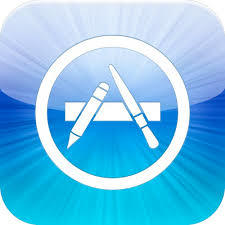 iPhoneアプリがアップデートできない原因・対処法まとめ【最新版】
iPhoneアプリがアップデートできない原因・対処法まとめ【最新版】 iPhoneのスピードテスト(回線速度測定)アプリ「Speedtest.net Mobile Speed Test」の使い方
iPhoneのスピードテスト(回線速度測定)アプリ「Speedtest.net Mobile Speed Test」の使い方




















